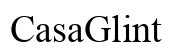Pendahuluan
Mencoba mencari tahu ukuran kartu memori yang sesuai dengan laptop Chromebook Anda? Chromebook semakin populer karena kesederhanaannya, kecepatannya, dan harganya yang terjangkau. Namun, penyimpanan dapat menjadi masalah bagi beberapa pengguna. Kartu memori menawarkan cara yang nyaman untuk memperluas kapasitas penyimpanan Chromebook Anda tanpa ribut. Jadi, bagaimana Anda menentukan kartu memori yang tepat untuk Chromebook Anda? Dalam blog ini, kami akan memandu Anda memahami kompatibilitas kartu memori, jenis dan ukuran yang tersedia, dan cara memilih merek terbaik untuk kinerja optimal. Kami juga akan membahas proses instalasi, langkah-langkah format, dan tips pemecahan masalah umum.

Memahami Kompatibilitas Kartu Memori Chromebook
Sebelum membeli kartu memori, sangat penting untuk memahami kompatibilitas Chromebook Anda dengan berbagai jenis. Sebagian besar Chromebook mendukung kartu microSD, tetapi sangat penting untuk merujuk pada spesifikasi perangkat Anda untuk mengonfirmasinya. Kompatibilitas memastikan bahwa kartu memori yang Anda pilih akan berfungsi dengan benar tanpa menyebabkan masalah teknis.
Chromebook biasanya memiliki slot untuk kartu microSD, yang lebih kecil dari kartu SD standar. Jika perangkat Anda hanya memiliki port USB, Anda masih dapat menggunakan kartu SD dengan pembaca kartu USB. Sebelum membeli, periksa kembali ukuran kartu maksimum yang didukung oleh Chromebook Anda, karena beberapa model memiliki batasan.
Memahami kompatibilitas membantu menghindari frustrasi karena membeli kartu yang tidak berfungsi dengan perangkat Anda dan memastikan kinerja yang lancar.

Jenis Kartu Memori untuk Chromebook
Tidak semua kartu memori diciptakan sama. Ada berbagai jenis, masing-masing menawarkan manfaat berbeda dan kesesuaian untuk tugas tertentu. Kartu memori yang paling sesuai untuk Chromebook biasanya adalah kartu microSDHC dan microSDXC.
- microSDHC (Secure Digital High Capacity): Kartu-kartu ini berkisar dari 4GB hingga 32GB dan ideal untuk kebutuhan penyimpanan dasar.
- microSDXC (Secure Digital Extended Capacity): Kartu-kartu ini menawarkan lebih dari 32GB penyimpanan, bahkan hingga 2TB. Mereka sempurna untuk pengguna yang membutuhkan kapasitas penyimpanan besar untuk file, aplikasi, dan media.
Memilih jenis kartu memori yang tepat sangat tergantung pada kebutuhan penyimpanan Anda. Jika Anda hanya membutuhkan ruang ekstra untuk dokumen dan file kecil, microSDHC mungkin cukup. Untuk pengguna yang banyak menggunakan media, kartu microSDXC memberikan kapasitas dan kecepatan yang diperlukan.
Ukuran Kartu Memori Populer dan Penggunaannya
Kartu memori datang dalam berbagai kapasitas, masing-masing melayani kebutuhan penyimpanan yang berbeda. Berikut adalah penjelasan tentang ukuran kartu memori populer dan apa yang paling sesuai dengan penggunaannya.
Kapasitas Kecil (8GB – 32GB)
Kartu berkapasitas kecil ini sempurna untuk pengguna yang membutuhkan ruang tambahan untuk file dasar seperti dokumen, foto, dan beberapa aplikasi. Mereka juga cocok untuk mereka yang menggunakan layanan penyimpanan cloud sebagai solusi penyimpanan utama tetapi membutuhkan beberapa penyimpanan offline untuk file penting.
Kapasitas Sedang (64GB)
Kartu 64GB menawarkan solusi menengah, menyediakan ruang yang cukup untuk file media, aplikasi yang lebih besar, dan dokumen. Ini adalah pilihan yang baik untuk pengguna yang membutuhkan keseimbangan antara kapasitas dan biaya.
Kapasitas Besar (128GB+)
Untuk pengguna tingkat lanjut atau mereka yang perlu menyimpan data dalam jumlah besar, kartu 128GB dan kapasitas lebih tinggi sangat ideal. Mereka dapat menyimpan banyak file media, termasuk video dengan resolusi tinggi dan aplikasi berat, membuatnya cocok untuk penggunaan profesional atau penyimpanan media hiburan yang signifikan.
Memahami ukuran ini dan penggunaannya membantu Anda membuat keputusan yang tepat berdasarkan kebutuhan penyimpanan khusus Anda.
Memilih Merek Kartu Memori yang Tepat
Merek kartu memori Anda dapat sangat mempengaruhi kinerja dan umurnya. Tidak semua kartu memori diciptakan sama, bahkan jika mereka menawarkan kapasitas yang sama. Merek yang terkenal seringkali memberikan keandalan yang lebih baik, kecepatan baca/tulis yang lebih cepat, dan garansi yang lebih kuat.
Pertimbangkan merek-merek berikut yang dikenal karena kualitas dan kinerjanya:
- SanDisk: Terkenal karena kartu memori berkinerja tinggi, menawarkan ketahanan dan kecepatan yang sangat baik.
- Samsung: Menyediakan kartu memori yang andal dengan kecepatan baca/tulis yang mengesankan dan umur panjang.
- Kingston: Dikenal karena solusi memori yang efektif dan andal.
- Lexar: Menawarkan kartu memori yang sesuai untuk berbagai penggunaan, dengan keseimbangan harga dan kinerja yang baik.
Saat memilih merek, pertimbangkan ulasan pengguna, syarat garansi, dan fitur kinerja spesifik kartu. Merek papan atas kemungkinan besar menawarkan dukungan pelanggan yang lebih baik dan produk yang lebih andal yang melindungi data Anda.
Menginstal dan Memformat Kartu Memori Anda
Setelah Anda memilih kartu memori yang tepat, langkah berikutnya adalah instalasi dan format. Berikut panduan singkat untuk membantu Anda melalui prosesnya:
-
Masukkan Kartu: Temukan slot kartu microSD di Chromebook Anda, biasanya di samping perangkat. Masukkan kartu dengan lembut hingga terdengar klik.
-
Buka Aplikasi File: Buka aplikasi Files di Chromebook Anda. Anda akan melihat kartu memori tercantum di bawah ‘Perangkat’.
-
Format Kartu: Klik kanan pada ikon kartu memori dan pilih ‘Format’. Akan muncul prompt untuk mengonfirmasi tindakan. Klik ‘Ya.’ Formatasi akan menghapus semua data di kartu, jadi pastikan Anda telah mencadangkan file penting.
Memformat memastikan kartu memori bekerja secara optimal dengan Chromebook Anda dan menghilangkan masalah kompatibilitas apa pun.

Memecahkan Masalah Umum dengan Kartu Memori
Terkadang, Anda mungkin mengalami masalah dengan kartu memori yang tidak berfungsi sebagaimana mestinya. Berikut cara mengatasi masalah umum:
-
Kartu Tidak Dikenali: Jika Chromebook Anda tidak mengenali kartu, coba lepaskan dan masukkan kembali. Memulai ulang Chromebook Anda atau menggunakan pembaca kartu lain juga bisa membantu.
-
Kesalahan Baca/Tulis: Pastikan kartu tidak terkunci jika Anda mengalami kesalahan baca/tulis. Beberapa kartu memiliki saklar kunci fisik. Juga, periksa apakah kartu diformat dengan benar.
-
Kinerja Lambat: Untuk kinerja lambat, pastikan Anda menggunakan kartu berkecepatan tinggi (ditandai sebagai Kelas 10 atau UHS) yang kompatibel dengan Chromebook Anda. Kartu dengan kelas lebih rendah mungkin tidak memberikan kecepatan yang dibutuhkan.
Menangani masalah ini dengan cepat memastikan bahwa kartu memori Anda berfungsi dengan benar, memberikan penyimpanan ekstra yang Anda butuhkan tanpa masalah.
Kesimpulan
Memilih kartu memori yang tepat untuk Chromebook Anda tidak harus membingungkan. Dengan memahami kompatibilitas, jenis kartu, dan kapasitas yang tersedia, Anda dapat membuat pilihan yang tepat yang sesuai dengan kebutuhan penyimpanan Anda. Ingat untuk memilih merek yang terkenal untuk keandalan dan umur panjang. Ikuti langkah instalasi dan format yang benar untuk memastikan kinerja yang lancar dan memecahkan masalah umum secara efektif. Dengan kartu memori yang tepat, Anda dapat memaksimalkan penyimpanan Chromebook Anda dan menikmati pengalaman pengguna yang ditingkatkan.
Pertanyaan yang Sering Diajukan
Apa yang harus saya lakukan jika Chromebook saya tidak mengenali kartu memori?
Pertama, coba masukkan kembali kartu dan mulai ulang Chromebook Anda. Jika masalah tetap berlanjut, uji kartu di perangkat lain atau gunakan pembaca kartu yang berbeda untuk menentukan apakah kartu tersebut bermasalah.
Bisakah saya menggunakan kartu memori yang sama untuk perangkat yang berbeda?
Ya, Anda bisa menggunakan kartu memori di perangkat yang berbeda, tetapi formatlah di setiap perangkat untuk memastikan kompatibilitas. Ingat bahwa memformat akan menghapus semua data, jadi selalu buat cadangan file penting.
Bagaimana cara memastikan data di kartu memori saya aman?
Untuk menjaga data Anda aman, gunakan perangkat lunak enkripsi untuk melindungi file sensitif. Selalu buat cadangan data yang disimpan di kartu memori Anda ke lokasi aman lainnya, seperti penyimpanan awan atau hard drive eksternal.